Asus RT-AX88U User manual
Other Asus Network Router manuals

Asus
Asus RT-AC68U V3 User manual

Asus
Asus RT-AC1300G PLUS User manual
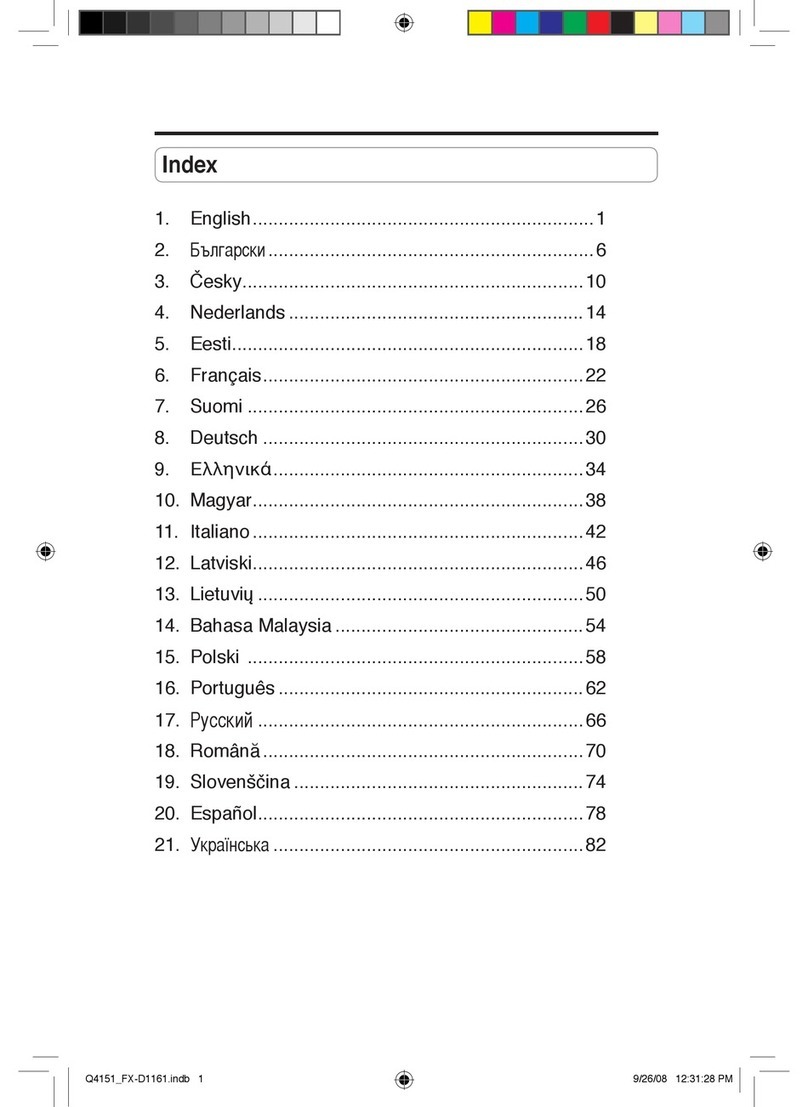
Asus
Asus FX-D1161 User manual

Asus
Asus RT-AX3000 V2 User manual

Asus
Asus RT-AC66U User manual

Asus
Asus RT-N66R Dark Knight User manual

Asus
Asus RT-AC86U User manual

Asus
Asus RT-AX88U User manual

Asus
Asus Republic of Gamers Rapture GT-AX11000 User manual

Asus
Asus DSL-X11 User manual
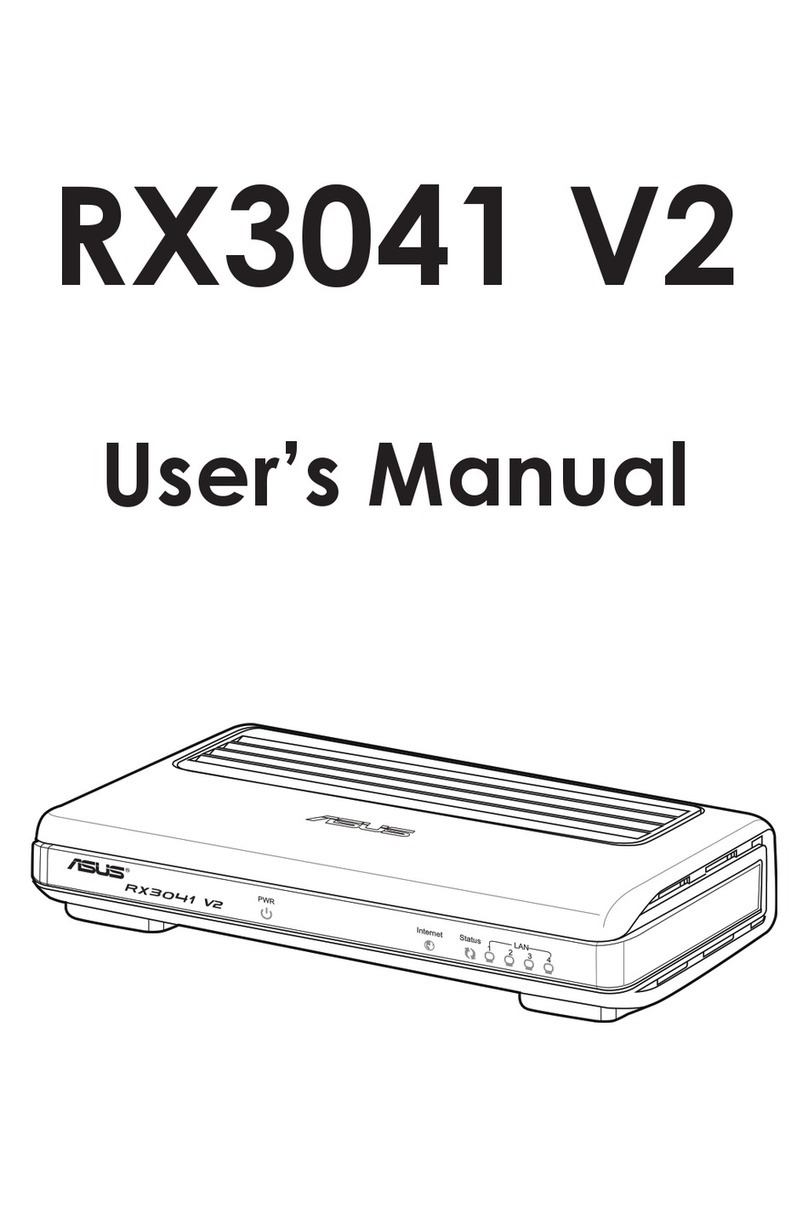
Asus
Asus RX3041 V2 User manual

Asus
Asus RT-AC1200GU User manual

Asus
Asus ROG STRIX GS-AX3000 User manual

Asus
Asus 4G-AC68U User manual

Asus
Asus RT-N66U Dark Knight User manual

Asus
Asus RT-AC51U User manual

Asus
Asus RT-AC66U B1 User manual

Asus
Asus DSL-AC3100 User manual

Asus
Asus GT-AC9600 User manual
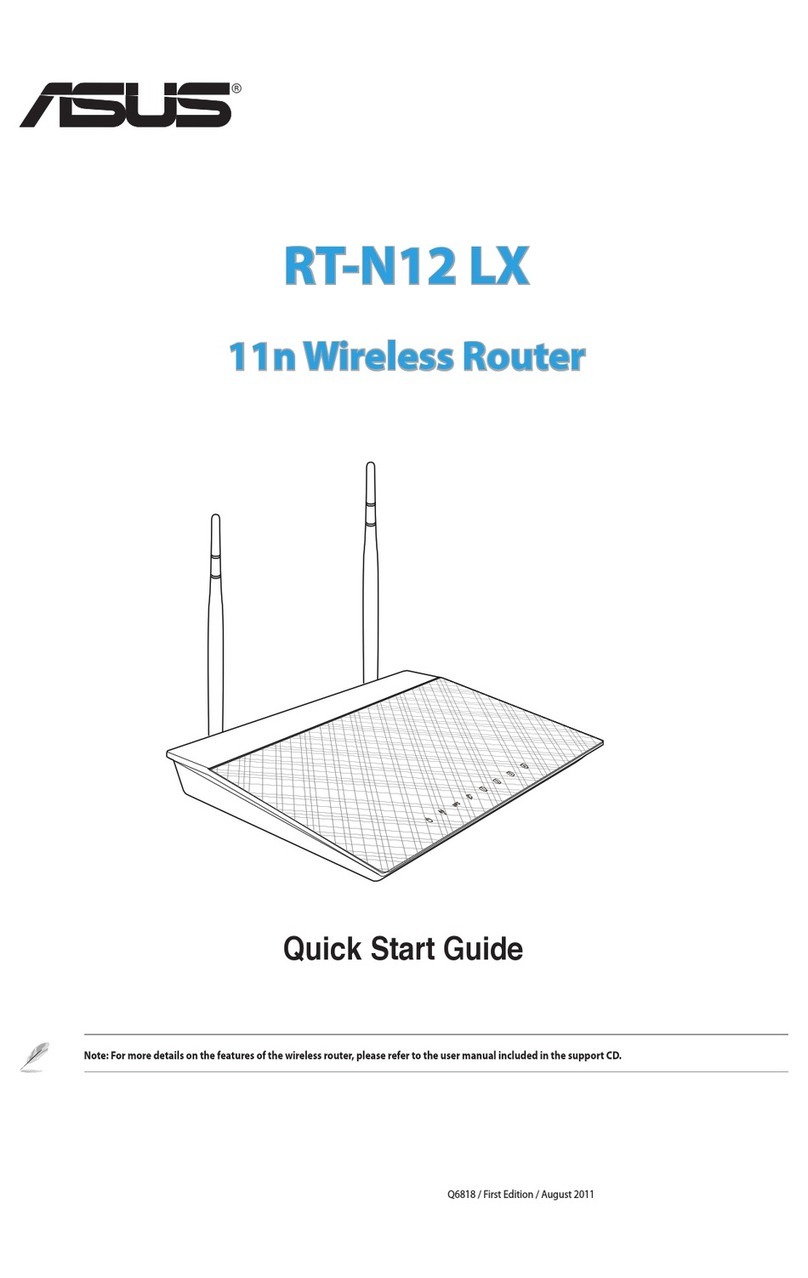
Asus
Asus RT-N12 LX User manual































